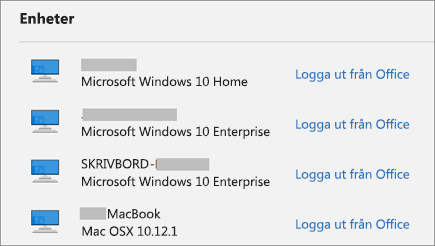Genom att logga ut från Office kopplas du bort från tjänster som OneDrive, dina inställningar tas bort och listan med dokument som du använder ofta rensas. Du kan logga ut från Office från valfri Office-app. Du kan också använda en webbläsare för att logga ut från Office från en annan dator.
Obs!: Om du använder Microsoft 365 bör du förbli inloggad så att Office är aktiverat. Om du loggar ut uppmanas du att logga in i Office igen. Mer information finns i Vad som händer när du loggar ut från Office.
Från Office för PC
-
Gå till Arkiv > Konto (eller Office-konto i Outlook) > Logga ut i valfri Office-app.
-
Stäng alla Office-appar.
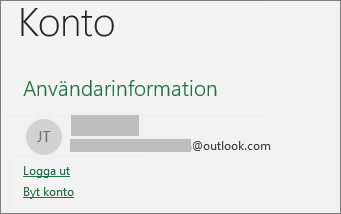
Från Office för Mac
-
Välj namnet på Office-appen på den översta menyn i valfri Office-app.
-
Välj Logga ut.
-
Stäng alla Office-appar.
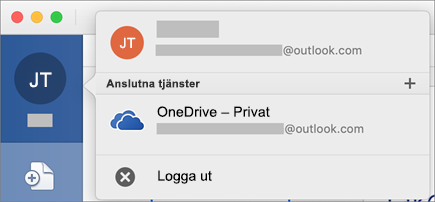
På Office Online
-
Välj din bild eller dina initialer i det övre högra hörnet av webbläsaren.
-
Välj Logga ut.
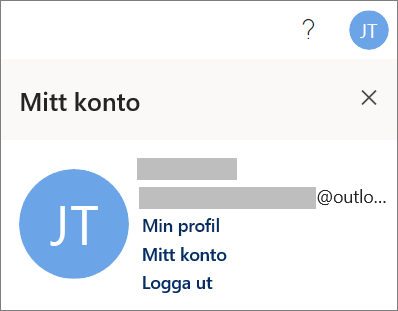
På Office mobile-appar
För iPhone och iPad:
-
Tryck på Konto > det konto du använder i valfri Office-app.
-
Tryck på Logga ut > Logga ut igen för att bekräfta.
-
Stäng alla Office-appar.
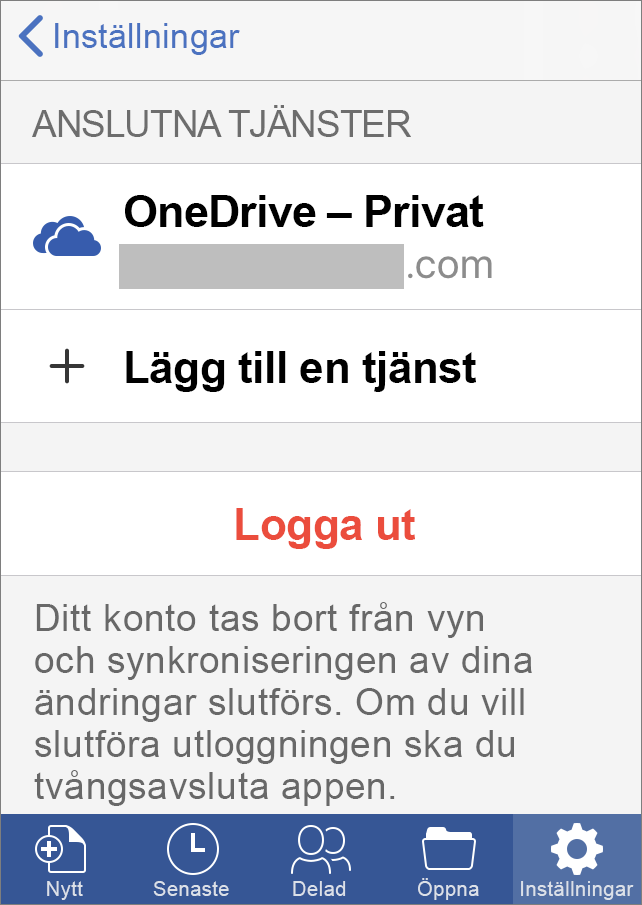
För Android eller Chromebooks:
-
Tryck på skärmen Tidigare och personikonen i valfri Office-app.
-
Tryck på ditt namn (tryck inte på Visa profil).
-
Tryck på Logga ut > Logga ut igen för att bekräfta.
-
Stäng alla Office-appar.
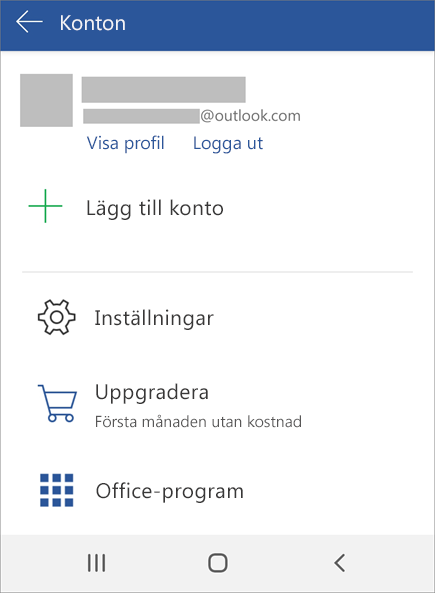
Från valfri webbläsare
Om du inte har till gång till den pc eller Mac där du är inloggad kan du logga ut från en webbläsare. Det kan ta upp till 72 timmar för Office att identifiera att du har loggat ut.
-
Gå till ditt Microsoft-konto, installationssidan från valfri enhet, och logga in med ditt Microsoft-konto om du uppmanas att göra det.
-
Under Enheter, leta reda på enheten där du vill logga ut från Office.
-
Välj Logga ut från Office.